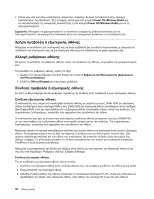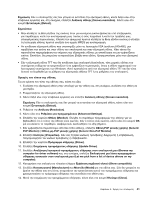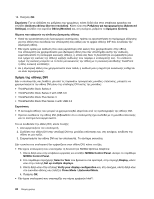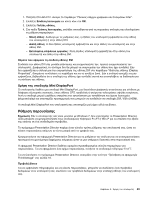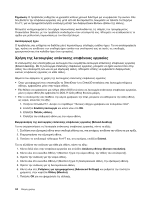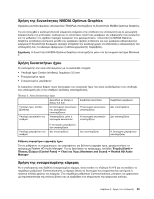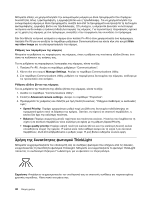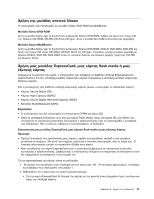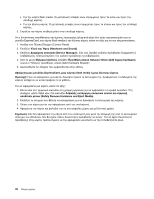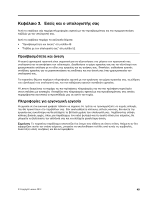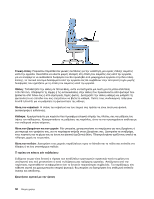Lenovo ThinkPad T430 (Greek) User Guide - Page 63
Χρήση της δυνατότητας NVIDIA Optimus Graphics
 |
View all Lenovo ThinkPad T430 manuals
Add to My Manuals
Save this manual to your list of manuals |
Page 63 highlights
NVIDIA Optimus Graphics ThinkPad NVIDIA Optimus Graphics. NVIDIA Optimus Graphics NVIDIA Optimus Graphics Windows 7. Combo 3,5 mm 3 4 πόλων 3,5 mm Combo Realtek HD Audio Manager Start Control Panel Hardware and Sound) ➙ Realtek HD Audio Manager. Fn+F6 Communications Communications 2 45

Χρήση της δυνατότητας NVIDIA Optimus Graphics
Ορισμένα μοντέλα φορητών υπολογιστών ThinkPad υποστηρίζουν τη δυνατότητα NVIDIA Optimus Graphics.
Για να επιτευχθεί η καλύτερη δυνατή ισορροπία ανάμεσα στην απόδοση του υπολογιστή και σε μια μεγάλη
διάρκεια ζωής της μπαταρίας, ανάλογα με τις απαιτήσεις ποιότητας γραφικών της εφαρμογής που εκτελείται
και τις ρυθμίσεις του σχεδίου παροχής ενέργειας που χρησιμοποιείτε, η δυνατότητα NVIDIA Optimus
Graphics εναλλάσσει αυτόματα μεταξύ των γραφικών υψηλής απόδοσης και των γραφικών εξοικονόμησης
ενέργειας Η δυνατότητα δυναμικής αλλαγής επιτρέπει την εναλλαγή χωρίς να απαιτείται η επανεκκίνηση του
υπολογιστή σας, το κλείσιμο εφαρμογών ή κάποια χειροκίνητη παρέμβαση.
Σημείωση:
Η δυνατότητα NVIDIA Optimus Graphics υποστηρίζεται μόνο στο λειτουργικό σύστημα Windows
7.
Χρήση δυνατοτήτων ήχου
Ο υπολογιστής σας είναι εξοπλισμένος με τα ακόλουθα στοιχεία:
•
Υποδοχή ήχου Combo (σύνθετη), διαμέτρου 3,5 mm
•
Ενσωματωμένα ηχεία
•
Ενσωματωμένο μικρόφωνο
Ο παρακάτω πίνακας δείχνει ποιες λειτουργίες των συσκευών ήχου που είναι συνδεδεμένες στις υποδοχές
του υπολογιστή σας ή του σταθμού σύνδεσης υποστηρίζονται.
Πίνακας 3. Λίστα δυνατοτήτων ήχου
Ακουστικά με βύσμα 4
πόλων 3,5 mm
Συμβατικά ακουστικά
Συμβατικό μικρόφωνο
Υποδοχή ήχου Combo
(Σύνθετη)
Οι λειτουργίες ακουστικών
και μικροφώνου
υποστηρίζονται
Η λειτουργία ακουστικών
υποστηρίζεται
Δεν υποστηρίζεται
Υποδοχή ακουστικών του
σταθμού
Υποστηρίζεται μόνο η
λειτουργία ακουστικών
Η λειτουργία μικροφώνου
δεν υποστηρίζεται
Η λειτουργία ακουστικών
υποστηρίζεται
Δεν υποστηρίζεται
Υποδοχή μικροφώνου του
σταθμού
Δεν υποστηρίζεται
Δεν υποστηρίζεται
Η λειτουργία μικροφώνου
υποστηρίζεται
Ρύθμιση παραμέτρων εγγραφής ήχου
Για να ρυθμίσετε τις παραμέτρους του μικροφώνου για βέλτιστη εγγραφή ήχου, χρησιμοποιήστε το
πρόγραμμα Realtek HD Audio Manager. Για να ξεκινήσετε το πρόγραμμα, επιλέξτε
Έναρξη (Start)
➙
Πίνακας Ελέγχου (Control Panel)
➙
Υλικό και Ήχος (Hardware and Sound)
➙
Realtek HD Audio
Manager
.
Χρήση της ενσωματωμένης κάμερας
Αν ο υπολογιστής σας διαθέτει ενσωματωμένη κάμερα, όταν πατάτε το πλήκτρο Fn+F6 για να ανοίξετε το
παράθυρο ρυθμίσεων Communications, η κάμερα ξεκινά να λειτουργεί και ενεργοποιείται αυτόματα η
πράσινη ένδειξη χρήσης της κάμερας. Στο παράθυρο ρυθμίσεων Communications, μπορείτε να εμφανίσετε
μια προεπισκόπηση της εικόνας βίντεο και να τραβήξετε ένα στιγμιότυπο της τρέχουσας εικόνας.
Κεφάλαιο 2. Χρήση του υπολογιστή
45